Node.js 설치, Node.js 다운로드 및 설치 방법

1. Node.js 사이트(https://nodejs.org/)에 접속한다.
2. Node.js 설치
2-1. 윈도우의 경우 LTS, 64bit를 선택한다.(혹은 선택의 자유)
LTS 버전에는 '안정적, 신뢰도 높음'(stable and reliable)이라고 적혀 있다. 현재(Current) 버전에서는 '최신 기능'(Latest Features)이라고 적혀 있다. LTS 버전은 Long Term Support의 약자이다. 긴 기간 지원이 가능하다는 말이며, '지원'이란, 패치를 의미하며 '기간'은 2년이다. 현재 버전은 개발이 진행 중인 버전이다. 해당 버전의 기능이 개선되거나 변경될 가능성이 있는 버전이다. 두 버전 중 선택은 자유이다.
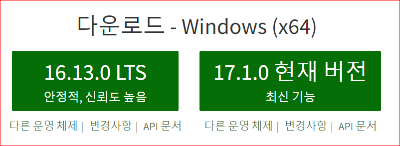
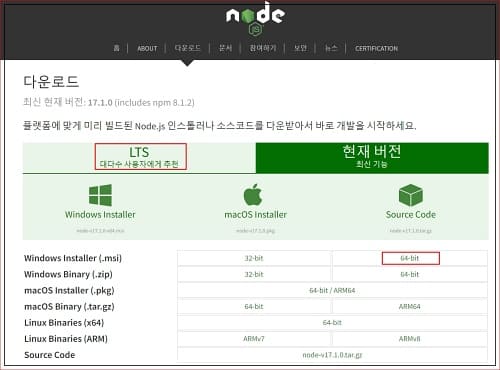
2-2. Next를 누르고 설치를 진행한다.
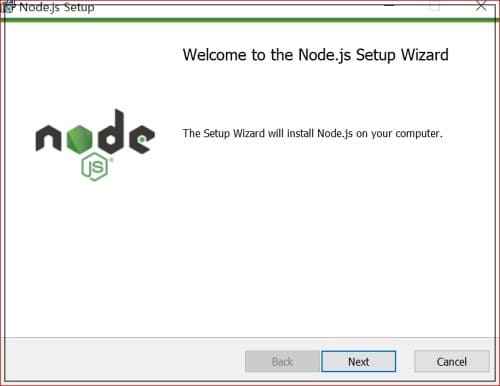
2-3. Node.js 사용자 라이센스 동의
'라이선스 조건에 동의합니다'에 체크 후 진행한다.
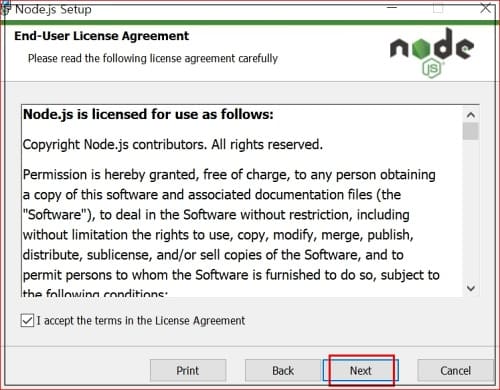
2-4. 설치 경로 지정
기본 경로로 지정 혹은 변경
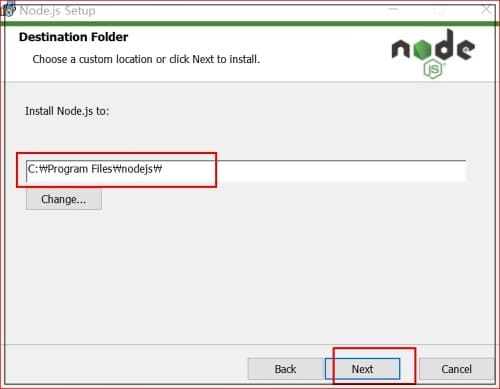
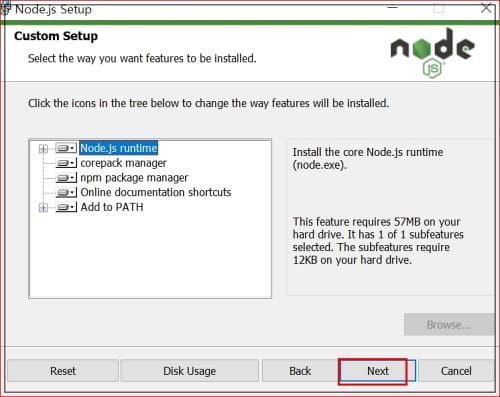
2-5. Tool for Native Modules
체크 박스에 선택하고 설치를 계속한다.
혹은 나중에 설치할 수도 있다.
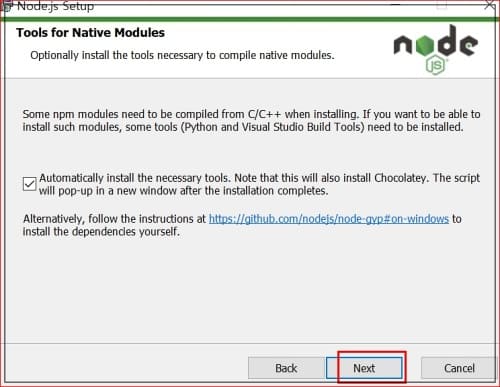
2-6. 설치 완료

3. 추가 도구 설치
추가 도구 설치 화면이 나타나면 아무 키나 누르라는 메시지가 나온다.
엔터 키를 누르고 설치를 진행하면 된다.
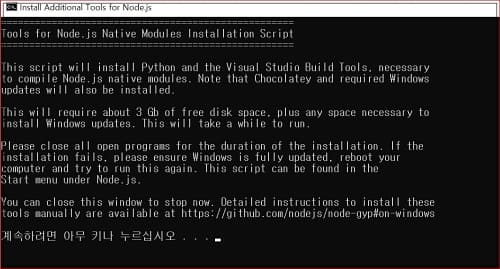
3-2. 설치 완료
빠져나가려면 엔터키를 치라는 메시지가 나오면 엔터 키를 친다.
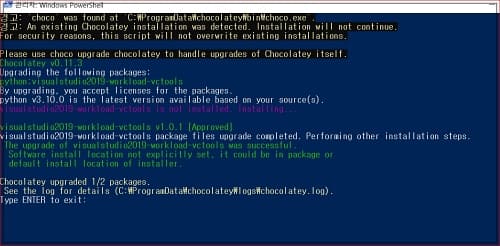
4. 설치 확인
윈도우 버튼 + R을 눌러서 'cmd'를 입력한다.
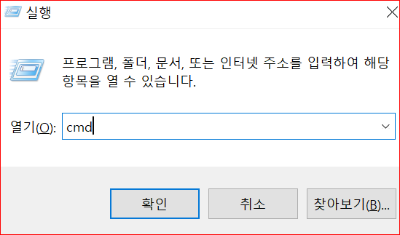
4-2. node -v를 입력한다.
올바르게 설치되었는지 확인한다.
아래 그림에는 v17.1.0으로 확인된다.
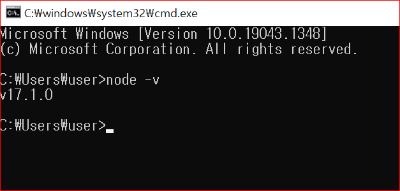
4-3. npm(노드 패키지 버전) 확인
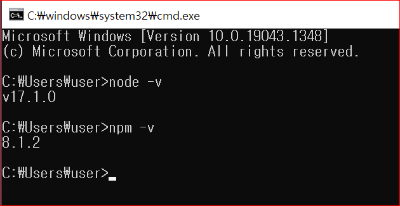
위 그림처럼 확인한다.
'코딩 > JavaScript' 카테고리의 다른 글
| 자바스크립트 역할과 코드 추가 방법 (0) | 2021.12.02 |
|---|---|
| 자바스크립트 태그 위치 4가지(async, defer) (0) | 2021.12.02 |
| 비주얼 스튜디오 코드, Visual Studio Code, 설치 및 사용 방법 (0) | 2021.11.24 |
| 크롬 계산기 사용법, 크롬 콘솔에서 자바스크립트 문법으로 계산 (0) | 2021.11.20 |
| 웹 제작에 필요한 3가지 필수 언어 (0) | 2021.04.25 |